Aggiornamento di XClarity Management Hub per i dispositivi client Edge
È possibile aggiornare Lenovo XClarity Management Hub per utilizzare la versione più recente del software.
Prima di iniziare
Verificare che tutte le porte e gli indirizzi Internet richiesti siano disponibili prima di tentare di aggiornare XClarity Management Hub. Per ulteriori informazioni, vedere Disponibilità della porta e Firewall e server proxy.
Nessuna operazione può essere eseguita mentre è in corso l'aggiornamento. Verificare che non ci siano processi in esecuzione prima di aggiornare l'hub di gestione.
Durante il processo di aggiornamento tutti gli utenti vengono disconnessi quando il server XClarity Management Hub viene riavviato. È necessario attendere alcuni minuti per il completamento del riavvio. Al termine dell'aggiornamento e del riavvio, cancellare la cache del browser Web e aggiornare il browser Web prima di accedere di nuovo.
Procedura
Per aggiornare XClarity Management Hub, completare le seguenti operazioni:
- Da Lenovo XClarity Orchestrator
È possibile utilizzare XClarity Orchestrator per aggiornare XClarity Management Hub come strumento di gestione delle risorse. Per ulteriori informazioni, vedere Provisioning degli aggiornamenti alle risorse gestite.
- Da XClarity Management Hub
- Scaricare il file del pacchetto di aggiornamento del server di gestione (.tgz) dalla Pagina Web per il download di XClarity Management Hub in una workstation con connessione di rete nell'host XClarity Management Hub.
Il file del pacchetto di aggiornamento contiene tutti i file richiesti: file payload (.tar.gz), metadati (.xml), cronologia delle modifiche (.chg) e leggimi (.txt).
- Dal menu principale di XClarity Management Hub fare clic su Manutenzione (
 ), quindi su XClarity Management Hub Aggiornamenti del server di gestione per visualizzare la scheda Aggiornamenti del server di gestione.
), quindi su XClarity Management Hub Aggiornamenti del server di gestione per visualizzare la scheda Aggiornamenti del server di gestione.Gli aggiornamenti del server di gestione precedenti alla versione attualmente installata sono elencati nella tabella con uno stato applicato "Non applicabile" e non possono essere applicati a XClarity Management Hub.
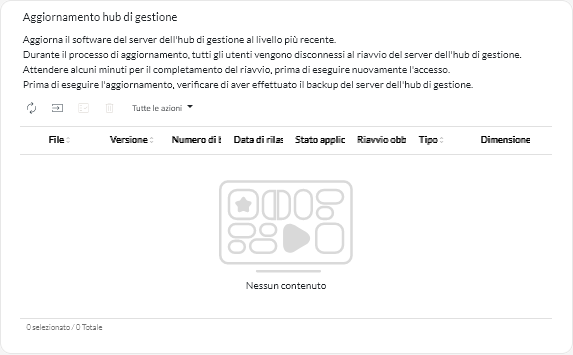
- Fare clic sull'icona Importa (
) per visualizzare la finestra di dialogo Importa.
- Trascinare e rilasciare il file intero del pacchetto di aggiornamento (.tgz) nella finestra di dialogo Importa oppure fare clic su Sfoglia per individuare il file.
- Fare clic su Importa.Aggiornamenti del server di gestioneL'importazione dei file di aggiornamento potrebbe richiedere tempo. È necessario restare sulla scheda
finché non viene completato il processo di importazione. Chiudendo la scheda , il processo di importazione viene interrotto. Una volta completata l'importazione, l'aggiornamento del server di gestione viene elencato nella tabella sulla scheda File Management Hub.
- Nella scheda File Management Hub selezionare il pacchetto di aggiornamento che si desidera installare.
- Fare clic sull'icona Applica aggiornamento (
).
- Attendere il completamento dell'aggiornamento e il riavvio di XClarity Management Hub. Il processo di aggiornamento potrebbe richiedere tempo.Se si dispone dell'accesso all'host dell'appliance virtuale, è possibile monitorare l'avanzamento dalla console dell'appliance virtuale, ad esempio:
------------------------------------------
Lenovo XClarity Management Hub Version x.x.x
------------------------------------------
eth0 flags=4163<UP,BROADCAST,RUNNING,MULTICAST> mtu 1500 metric 1
inet 192.0.2.10 netmask 255.255.255.0 broadcast 192.0.2.55
inet6 2001:db8:56ff:fe80:bea3 prefixlen 64 scopeid 0x20<link>
ether 00:15:5d:0c:d1:92 txqueuelen 1000 (Ethernet)
RX errors 0 dropped 0 overruns 0 frame 0
eth1 flags=4163<UP,BROADCAST,RUNNING,MULTICAST> mtu 1500 metric 1
inet 192.0.2.20 netmask 255.255.255.0 broadcast 192.0.2.130
inet6 2001:db8:56ff:fe80:bea3 prefixlen 64 scopeid 0x20<link>
===========================================================================
===========================================================================
You have 150 seconds to change IP settings. Enter one of the following:
1. To set a static IP address for Lenovo XClarity virtual appliance eth0 port
2. To use a DHCP address for Lenovo XClarity virtual appliance eth0 port
3. To select subnet for Lenovo XClarity virtual appliance internal network
x. To continue without changing IP settings
... ... - Cancellare la cache del browser Web e aggiornare il browser.
Una volta completata l'operazione, la colonna Stato applicato cambia in "Applicato".
- Scaricare il file del pacchetto di aggiornamento del server di gestione (.tgz) dalla Pagina Web per il download di XClarity Management Hub in una workstation con connessione di rete nell'host XClarity Management Hub.
Al termine
Nella scheda Aggiornamenti Management Hub è possibile effettuare le operazioni che seguono.
- Visualizzare la versione corrente e il numero della build per l'istanza di XClarity Management Hub facendo clic sul menu Account utente (
) sulla barra del titolo di XClarity Management Hub, quindi su Informazioni su.
- Eliminare un aggiornamento selezionato facendo clic sull'icona Elimina (
).